Innehållsförteckning
XYZ-kalibrerings kuben är en viktig 3D-skrivare som hjälper dig att kalibrera och felsöka din 3D-skrivare. I den här artikeln får du veta hur du använder en XYZ-kalibrerings kub på rätt sätt och löser eventuella problem som du kan ha.
Hur man använder XYZ-kalibrerings kuben för 3D-utskrift
Om du vill använda XYZ-kalibrerings kuben för 3D-utskrift laddar du bara ner STL-filen från Thingiverse och 3D-utskriver den med dina standardinställningar. Du kan sedan mäta och analysera kuben för att få en inblick i om din 3D-skrivare är korrekt kalibrerad eller inte. Du kan förbättra din dimensionella noggrannhet avsevärt.
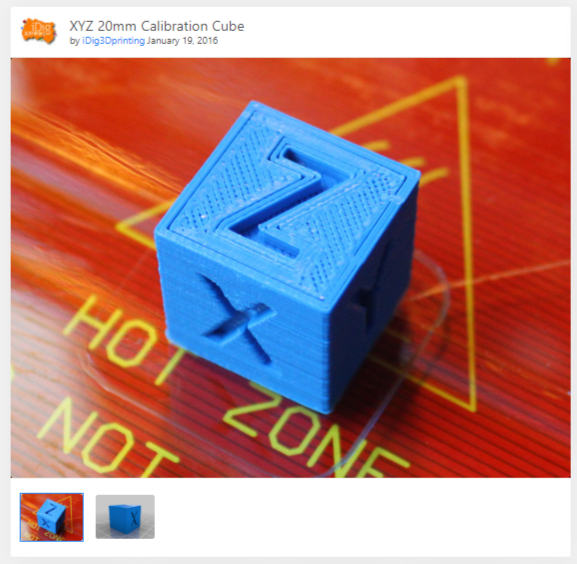
XYZ Calibration Cube används för att testa dimensionskalibrering och för att ställa in 3D-skrivaren på ett sätt som hjälper dig att skriva ut 3D-modeller av hög kvalitet med högre noggrannhet och exakta dimensioner.
Den här modellen tar mindre än en timme att skriva ut i 3D och är ett utmärkt sätt att testa 3D-skrivarens grundläggande kapacitet. Den har över 2 miljoner nedladdningar på Thingiverse och över 1 000 "Makes" som användare har skapat.
Det är ett bra sätt att se hur din XYZ-kalibrerings kub borde se ut baserat på hur bra din 3D-skrivare fungerar och dina inställningar.
Som du kan se har bokstäverna X, Y & Z ingraverade på kuben för att ange de axlar som du mäter. Varje sida ska mäta 20 mm på XYZ-kalibrerings kuben, helst med hjälp av digitala kalibreringsmått.
Låt oss gå in på hur man faktiskt tar mätningar och gör de justeringar som behövs.
- Ladda ner XYZ-kalibrerings kuben från Thingiverse
- Skriv ut modellen med dina standardinställningar, inga stöd eller en flotte behövs. 10-20 % utfyllnad bör fungera bra.
- När den är utskriven tar du fram ett digitalt skjutmått och mäter varje sida, och antecknar sedan måtten.
- Om värdena inte är 20 mm eller mycket nära 20,05 mm, måste du göra några beräkningar.
Om du till exempel mäter avståndet till Y-axeln och det är 20,26 mm, vill vi använda en enkel formel:
(Standardvärde/Mätvärde) * Aktuella steg/mm = Nytt värde för steg/mm
Standardvärdet är 20 mm, och dina nuvarande steg/mm är vad din 3D-skrivare använder i systemet. Du kan vanligtvis hitta detta genom att gå till något som "Control" och "Parameters" på din 3D-skrivare.
Om din fasta programvara inte tillåter det kan du också ta reda på dina aktuella steg/mm genom att ange G-kodkommandot M503 i en programvara som Pronterface. Du måste ansluta 3D-skrivaren till en dator eller bärbar dator för att kunna göra detta.
Låt oss gå igenom ett verkligt exempel.
Anta att värdet för Current Steps/mm är Y160,00 och att ditt uppmätta värde för Y-axeln på XYZ-kalibrerings kuben är 20,26 mm. Sätt helt enkelt in dessa värden i formeln:
- (standardvärde/mätt värde) x nuvarande steg/mm = nytt värde för steg/mm
- (20mm/20.26mm) x 160.00 = nytt värde för steg/mm
- 98.716 x 160.00 = 157.95
- Nytt värde för Steps/mm = 157.95
När du har ditt nya värde kan du mata in det i 3D-skrivaren, antingen direkt från kontrollskärmen eller via en programvara, och sedan spara den nya inställningen. Du kan skriva ut XYZ-kalibrerings kuben på nytt för att se om den har förbättrat din måttnoggrannhet och gett ett värde som ligger närmare 20 mm.
En användare som sa att han 3D-utskriver mekaniska delar sa att de måste vara mycket noggranna eftersom även en skillnad på 1-3 mm kan förstöra utskrifterna.
När han hade gjort klart en XYZ-kalibreringscube och ändrat värdena kunde han skapa 3D-utskrifter med hög precision, vilket är det bästa alternativet för högprecisionsmodeller.
En annan användare föreslog att innan du skriver ut XYZ-kalibringskuben är det en bra idé att först kalibrera 3D-skrivarens extrudersteg/mm. Du kan göra detta genom att följa videon nedan.
Se även: Hur man tillverkar lego med en 3D-skrivare - är det billigare?När du har kalibrerat extruderstegen ordentligt betyder det att när du säger till 3D-skrivaren att den ska extrudera 100 mm filament, extruderar den faktiskt 100 mm i stället för 97 mm eller 105 mm.
Du kan se ett exempel på en XYZ-kalibrerings kub som Technivorous 3D Printing har gjort för att få en bättre uppfattning om hur den fungerar.
Det finns andra versioner av kalibreringskubbar som kan användas för olika ändamål, t.ex. Cali Cat & och CHEP Calibration Cube.
- Cali Cat
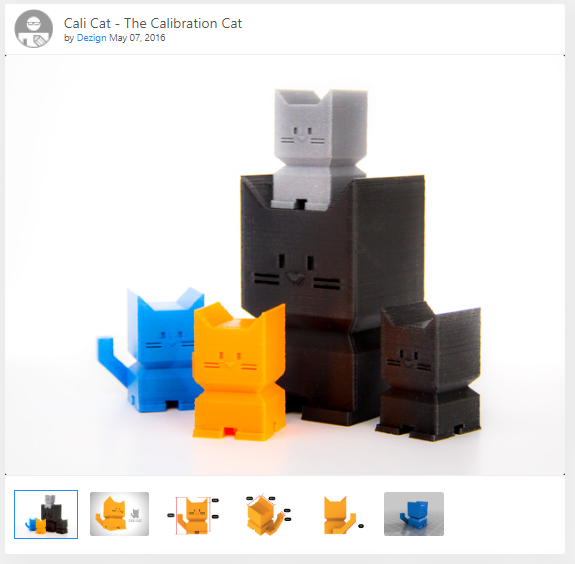
Cali Cat Calibration Model designades av Dezign och har mer än 430 000 nedladdningar på Thingiverse. Det är en utmärkt kub för att provtrycka en liten modell för att se om din 3D-skrivare fungerar enligt en bra standard.
Den utformades som ett alternativ till standardkalibreringskubbar och har linjära mått på 20 x 20 mm för kroppen, en höjd på 35 mm och en svans på 5 x 5 mm. Det finns också lutningar och överhäng på 45º.
Många älskar den här modellen och den är deras favoritmodell för testutskrifter. Testet går snabbt och du kan till och med ge ut dessa modeller till vänner och familj som gåva efter att du har gjort dina kalibreringar.
- CHEP-kalibrerings kub
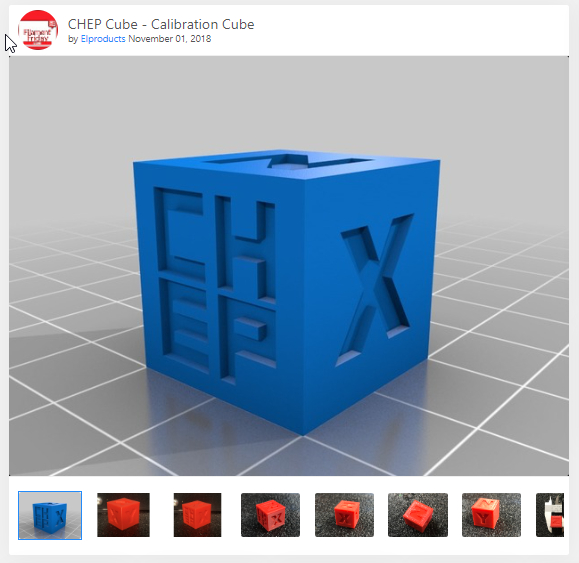
CHEP Calibration Cube skapades av ElProducts som ett alternativ till många andra kuber i branschen. Det är en av de mest nedladdade kuberna på Thingiverse, med över 100 000 nedladdningar, och kan hjälpa dig att identifiera många utskriftsproblem som du kan identifiera med XYZ Calibration Cube.
Många nämner hur vackert kuben ser ut efter utskrift. Du kan se till att måtten är korrekta genom att mäta den och få den till måtten 20 x 20 x 20 x 20 mm genom att justera dina steg/mm i varje axel.
XYZ-kalibrerings kuben Felsökning och diagnostik
Genom att skriva ut, analysera och mäta XYZ-kalibrerings kuben kan du hjälpa dig att felsöka och diagnostisera ett stort antal problem. Detta hjälper dig inte bara att hitta de problem som kan uppstå när du skriver ut en modell utan också att lösa dessa problem genom att kalibrera din 3D-skrivare i enlighet med detta.
När du felsöker och diagnostiserar problemen kan olika problem uppstå och du kan åtgärda dem med lite justering. Några av de vanligaste problemen och deras lösningar beskrivs kortfattat nedan:
- Elefantfot
- Z-axelns vinglighet
- Spökande eller ringande textur
1. Elefantfot
De första eller nedersta lagren i en 3D-utskrift eller din kalibreringskub som sväller utåt kallas för elefantfot.
Du kan se ett exempel på hur det ser ut med kalibreringskuben nedan.
Kalibreringskuben har lite elefantfot men ser annars ganska bra ut. Definitivt inom en halv mm på 2/3 av axlarna. pic.twitter.com/eC0S7eWtWG
- Andrew Kohlsmith (@akohlsmith) November 23, 2019
Sannolikheten för att elefantfot uppstår ökar om du använder din uppvärmda säng vid en relativt hög temperatur. Du kan prova dessa steg för att lösa detta potentiella problem:
- Sänk temperaturen i sängen
- Se till att sängen är jämn och att munstycket är på rätt höjd från sängen.
- Lägg till en flotte till din modell
Jag skrev en artikel om hur man fixar elefantfoten - botten av 3D-utskrift som ser dålig ut.
2. Z-axelns bandning/svängningar
Z-axelns vinglighet eller lagerbandning är problemet när lagren inte ligger i linje med varandra. Användare kan lätt identifiera dessa problem eftersom kuben ser ut som om lagren är placerade på varandra i olika positioner.
Du bör kunna jämföra din kalibreringskub med framgångsrika kuber och se om din kub har något slags "bandliknande" mönster.
Detta händer vanligtvis om någon av Z-axelns rörelsekomponenter är lös eller lutar, vilket leder till felaktiga rörelser.
- Stabilisera 3D-skrivarens ram och Z-axelns stegmotor
- Se till att ledningsskruven och kopplingen är korrekt riktad och ordentligt åtdragen, men inte för hårt.
Jag har skrivit en artikel om hur man åtgärdar Z-bandning/ribbning vid 3D-utskrift som du kan läsa om du vill ha mer information.
3. Spökande eller ringande textur
Ett annat problem som en XYZ-kalibreringscube kan hjälpa till att lösa är spökbilder eller ringar på dina utskrifter. Spökbilder är i princip när din modell har en ytdefekt på grund av vibrationer i 3D-skrivaren.
Det gör att modellens yta visar en spegel eller en ekoliknande detalj av tidigare funktioner.
Titta på bilden nedan. Du kan se att X:et har linjer till höger om sig som uppstår genom vibrationer.
Se även: Hur du får den perfekta inställningen för tryckning & bäddtemperaturJag har en del spökbilder på min kalibreringskub och små ojämnheter, men den har en perfekt 20 mm dimension. Förslag på hur jag kan lösa spökbilderna och ojämnheterna? Jag tror att spökbilderna kan vara vanliga med glasbäddar. från ender3
För att åtgärda spökbilder eller ringningar:
- Stabilisera 3D-skrivaren genom att placera den på en stadig yta.
- Kontrollera om remmarna för X- och Y-axeln är slappa och dra åt dem.
- Minska utskriftshastigheten
Jag har skrivit en mer djupgående guide om Ghosting/Ringing/Echoing/Rippling - hur man löser det, så kolla gärna in den.
